Seperti yang sudah kita ketahui, bahwa TOR sendiri pada dasarnya merupakan sebuah program software berupa browser internet. Dimana seperti kebanyakan peramban internet pada umumnya, tentu saja di aplikasi inipun kita bisa berselancar mengakses dunia maya, baik untuk membuka media sosial maupun halaman website lainnya.
Hanya saja perbedaan dari browser TOR sendiri, yaitu ada pada privasi kita yang dapat lebih terjaga serta memungkinkan juga untuk bisa menjadi user anonim yang lebih mudah.
Hal tersebut bisa terjadi karena TOR memang dirancang menggunakan sistem pengamanan berbasis enkripsi serta serangkaian node relay, sehingga memungkinkan pengguna untuk bisa anonim dan sulit dilacak lokasi maupun identitas dari user tersebut.
Nah seperti pertanyaan pada judul postingan, lalu bagaimana sih cara untuk meng-unisntall aplikasi TOR yang sudah di pasang di perangkat komputer kita?
Sebab kebanyakan dari kita mungkin akan sedikit bingung, karena saat kita pergi ke menu uninstall program yang ada di control panel, maka dijamin kita tidak akan menemukan pilihan untuk melakukan uninstall dari aplikasi TOR.
Adapun sebenarnya ada cara khusus agar kita bisa melakukan uninstall browser tersebut. Nah untuk mengetahui bagaimana caranya, maka langsung saja kita simak pada penjelasan berikut ini.
Cara Melakukan Uninstall Aplikasi Browser TOR di PC
Seperti yang sudah tertera pada judul, tutorial kali inipun hanya akan berfokus pada cara meng-unisntall program TOR di perangkat komputer dengan Sistem operasi berbasis Windows saja.
1. Langkah pertama kita pilih menu Start > lalu cari program bernama TOR browser.
Setelah itu lalu kita lakukan klik kanan > kemudian pilih More > lalu pilih opsi Open file location.
2. Jika sudah lalu kita klik kanan lagi pada shortcut aplikasi Tor browser > kemudian pilih Open file location sekali lagi.
3. Selanjutnya kita pilih menu "Up to" untuk kembali ke folder utama atau bisa juga dengan cara menekan shortkey Alt + Tombol panah atas pada keyboard.
4. Terakhir kita cukup hapus folder browser dan juga shortcut TOR secara permanen dengan cara menekan tombol shift + delete pada keyboard > kemudian pilih Yes.
Hingga langkah diatas, maka proses untuk melakukan uninstall dari aplikasi TOR browser pun telah berhasil dilakukan. Kemudian jika masih terlihat ada shortcut di tampilan menu Desktop, maka kita bisa langsung saja untuk menghapus shortcut tersebut.
Nah bagaimana mudah dan simpel bukan?
Sebenarnya jika kita mengunjungi situs resmi dari TOR ini, kita akan dengan mudah menemukan cara untuk me-remove aplikasi tersebut.
Hanya saja sebagian dari orang mungkin ada yang memang belum tahu atau bisa jadi orang tersebut sudah sempat membaca tutorialnya tapi tetap belum mengerti karena bahasanya yang menggunakan bahasa inggris.
NB : Sedikit disclaimer juga bahwa pada tutorial kali ini, kita hanya menggunakan sistem operasi windows versi 11 saja. Jadi bagi pengguna versi dibawah atau diatasnya, mungkin saja bisa terjadi sedikit perbedaan dalam menjalankan setiap langkah-langkahnya.
Nah adapun jika kita ingin mengetahui cara uninstall pada perangkat OS lain, seperti untuk MacOS maupun Linux, maka kita bisa langsung mengunjungi situs resmi dari support TOR.
Akhir kata semoga postingan ini dapat bermanfaat dan membantu bagi Anda. Terima kasih telah berkunjung ke blog ini, dan sampai berjumpa kembali di artikel lain berikutnya.

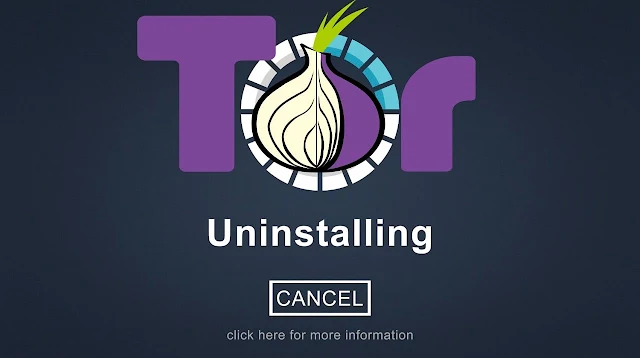
.png)
.png)
.png)
.png)

No comments